Wie kann ich bei meinen Word-Vorlagen den Speicherort ändern? Wie kann ich die Word-Vorlagen verschieben und einen anderen Pfad auswählen und einstellen? Der eine oder andere Word-Nutzer wird im Alltag vielleicht auch Vorlagen zurückgreifen und sich dabei vielleicht die Frage stellen, wo werden die Vorlagen eigentlich gespeichert und kann man den Speicherort auch manuell ändern?
In welchem Ordner werden Word-Vorlagen gespeichert?
Die benutzerspezifischen Word-Vorlagen werden im Standard meistens in dem AppData-Ordner gespeichert und abgelegt. Dieser Ordner kann ganz einfach über den Windows Explorer geöffnet und erreicht werden. Das %Benutzername% muss in diesem Fall natürlich durch den entsprechenden Namen von deinem Benutzer ersetzt werden.
- C:\Users\%Benutzername%\AppData\Roaming\Microsoft\Templates
Speicherort von Word-Vorlagen ändern
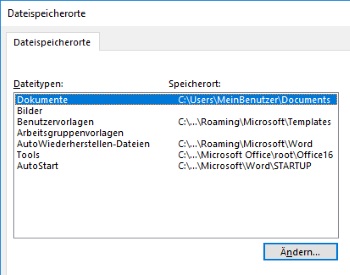 Du kannst jederzeit den Speicherort von den benutzerspezifischen Vorlagen in Word ändern. Auch wenn die Einstellung dafür etwas versteckt ist, kannst Du den Pfad ganz einfach über die folgenden Schritte ändern.
Du kannst jederzeit den Speicherort von den benutzerspezifischen Vorlagen in Word ändern. Auch wenn die Einstellung dafür etwas versteckt ist, kannst Du den Pfad ganz einfach über die folgenden Schritte ändern.
- Starte Word und klicke in der Registerkarte auf „Datei“ und öffne die „Optionen“.
- In den „Optionen“ kannst Du unter dem Menüpunkt „Erweitert“ und der Überschrift „Allgemein“ die „Dateispeicherorte öffnen“.
- Hier kannst Du nun den Speicherort von den „Benutzervorlagen“ auf einen beliebigen Pfad ändern.
Die Einstellung kannst Du natürlich jederzeit wieder rückgängig machen und den Speicherort auf einen anderen Ordner ändern. Dazu einfach wieder die Optionen geöffnet und unter den Dateispeicherorten den Pfad von den Benutzervorlagen entsprechend anpassen.